Googleアドセンスのアメリカの税務情報を更新する方法を図解で説明します。
Googleアドセンスのアメリカ税務情報更新:開始前
まずトップ画面にログインするとこんなお知らせが出るので、「お支払い」をクリック。

税務フォームの期限が切れる、とあるので、以前一度は入力したことがあるはずです。
新しいフォームを送信、から手続きを開始できるのですが、その前に
- 「フォーム W-8BEN」の下にある英語表記の住所をコピー(あると楽)
- マイナンバーカードの番号(入力に必要)
を用意しておくといいですよ。

新しいフォームを送信、をクリックすると、念押しのポップアップが開きます。
「新しいフォームの作成を開始」をクリック。
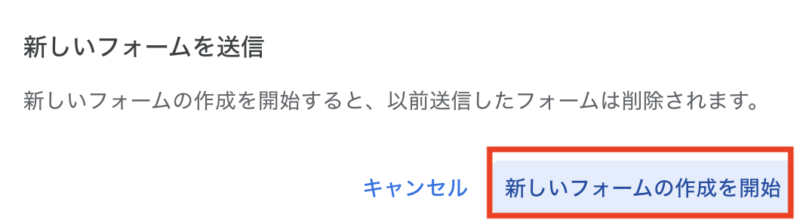
ここから15分〜20分かかる、と言われます。
実際15分くらいかかりましたので、時間がある時に落ち着いて対応したほうがよいです。
途中保存ができない、とありますしね。
開始する場合は、「フォームを開始する」をクリックします。
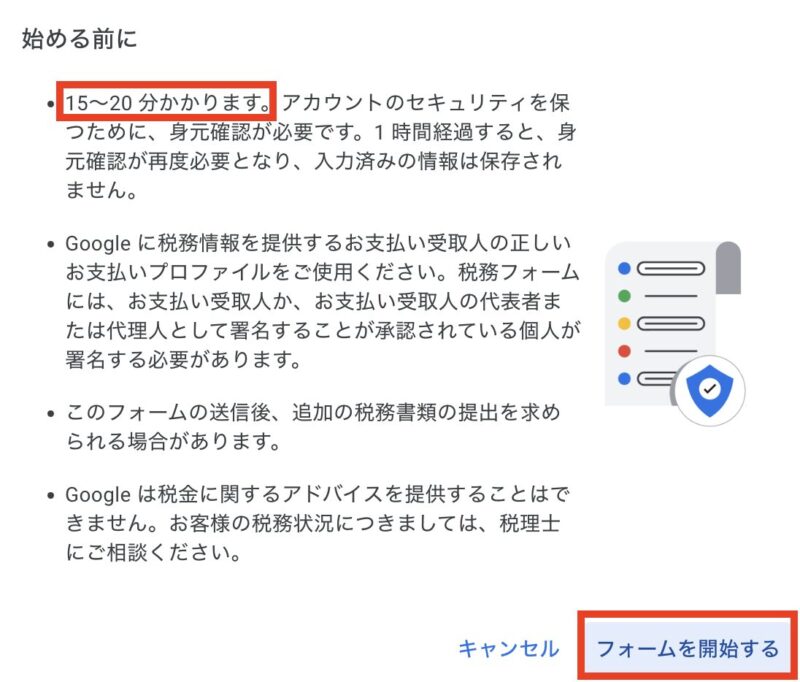
Googleアドセンスのアメリカ税務情報更新:手順
ここからは中断できないですが、落ち着いて進めてくださいね。
口座の種類を聞かれるので、「個人」→次へ
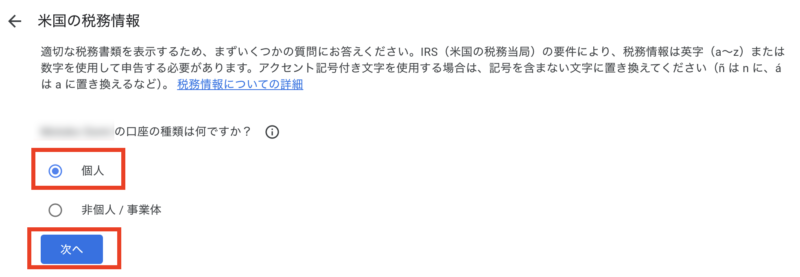
米国民もしくは居住の確認です。「いいえ」→次へ
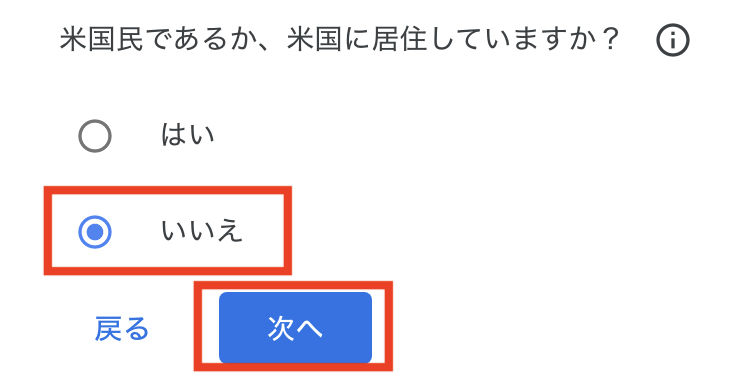
「W-8BEN」→W8BENフォームの記入を開始する
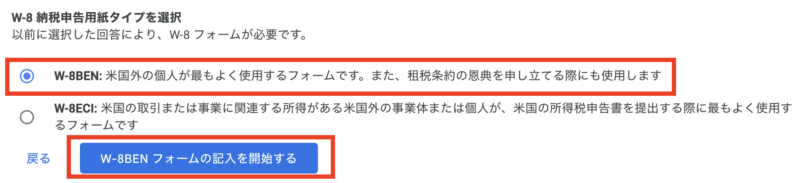
納税者番号の入力です。
- 受益者となる個人の名前:アルファベットで入力
- 市民権のある国/地域:プルダウンで「日本」を選択
- 外国のTIN:マイナンバーを入力
→次へをクリック
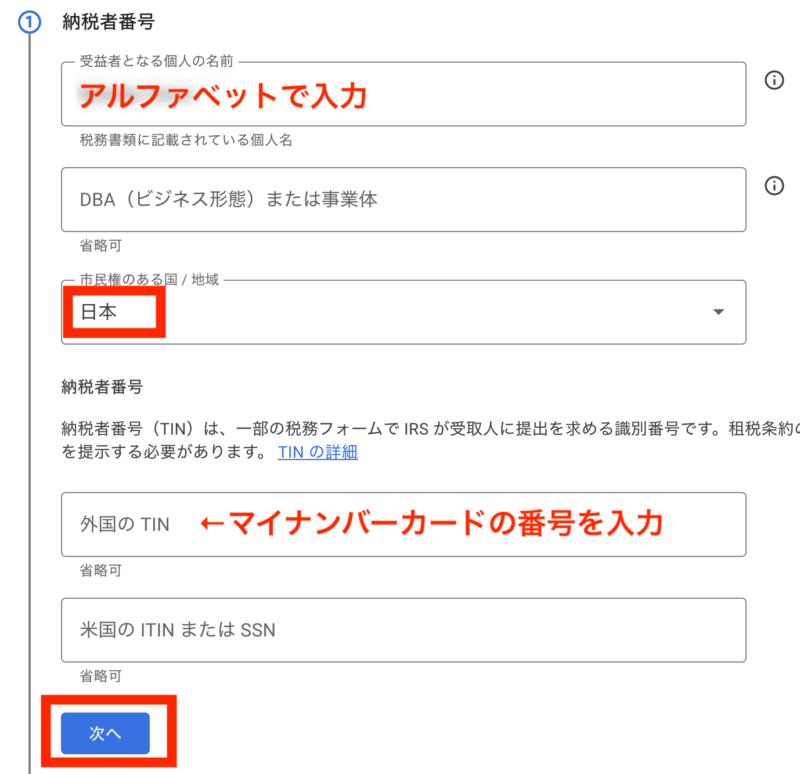
住所の入力です。
英語表記で入力します。
開始前に「フォーム W-8BEN」の下にある英語表記の住所をコピーしておいた人はここで使えます。
コピーがない場合、英語での住所表記の方法は下記サイトが参考になりますよ。
▼君に届け!
https://kimini.jp/
※アパート建物名と部屋番号は漢字不可とあるので、ひらがなかカタカナと数字で入力すれば変換されます。
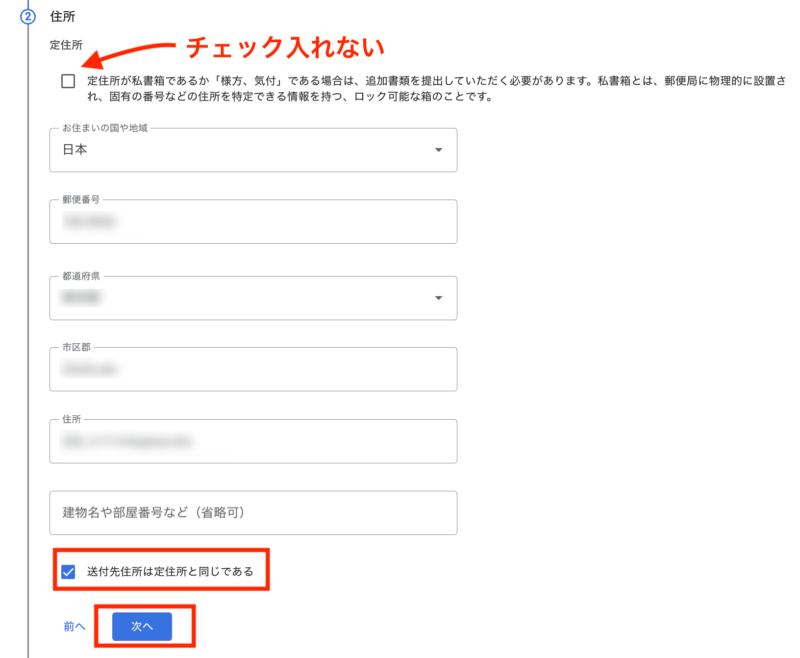
住所を入力したら、「送付先住所は定住所と同じである」をチェックし、次へ。
租税条約についてです。
- 「はい、源泉徴収率の引き下げを受ける資格があります」
- 「米国と当該国との間の所得税に関する〜」をチェック
- 国はプルダウンで「日本」を選択
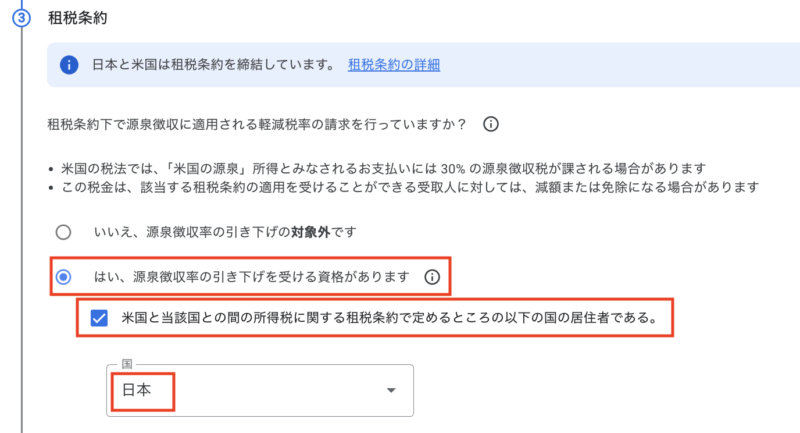
特別な料率や条件についてです。
下にチェックボックスが3つあり、すべてチェックを入れます。
私がした時は、1つのチェックボックスをクリックすると都度その下に入力欄が出てきました。
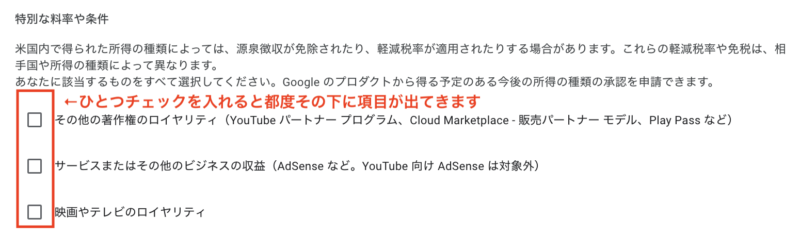
3つとも同じ情報を入力することになります。
- 条項と段落:第12条第1項(これしか選択肢がない)
- 源泉徴収率:0%(軽減税率)
- 条件の規定を満たしている理由:チェック
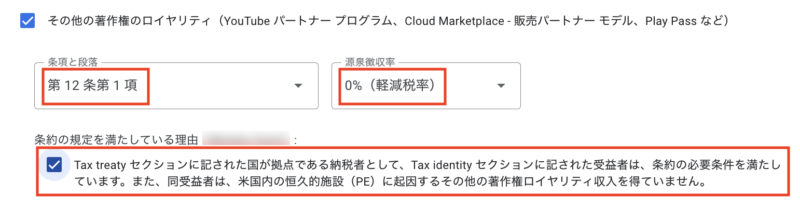

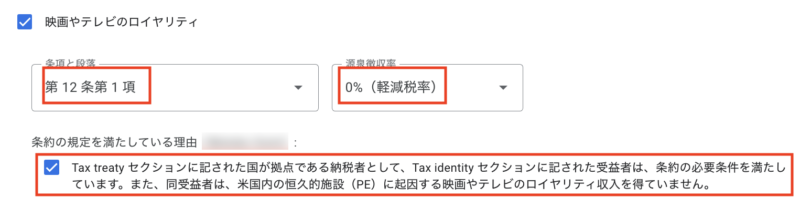
米国内で行っている活動とサービスについてです。
- 「いいえ」
- 「私は、Googleまたはその関係会社に〜」チェックし、次へ
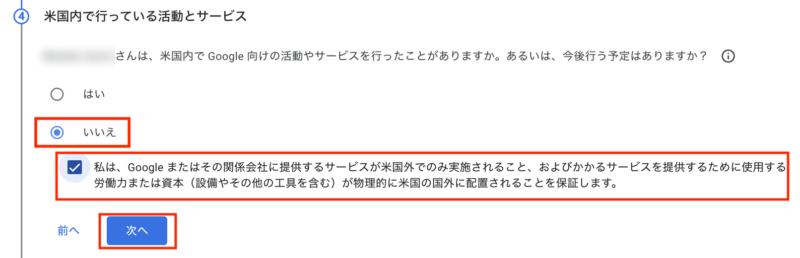
税金に関するレポートについてです。
- 「ペーパーレスを選択する(推奨)」」
- 「ペーパーレスでの配布に関する同意」〜にチェックし、次へ
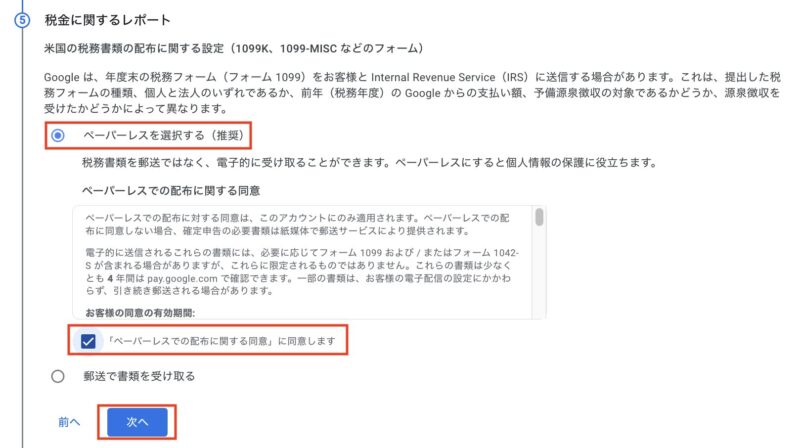
書類のプレビューを見ることができます。
税務フォームが4つ出てくるので、1つずつクリックし保存しておきましょう。
(この後、閲覧できる画面が出てこなかったです)
保存ができたら、下の「作成された税務書類を確認したうえで〜」をチェックし、次へ
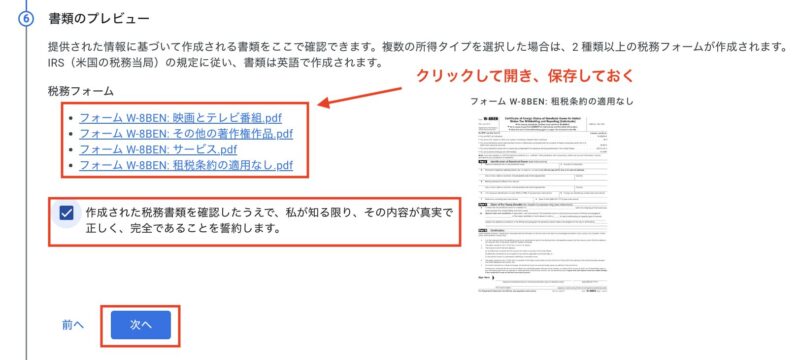
表明と署名です。
税務フォームの保証、のすぐ下のボックスをチェック。
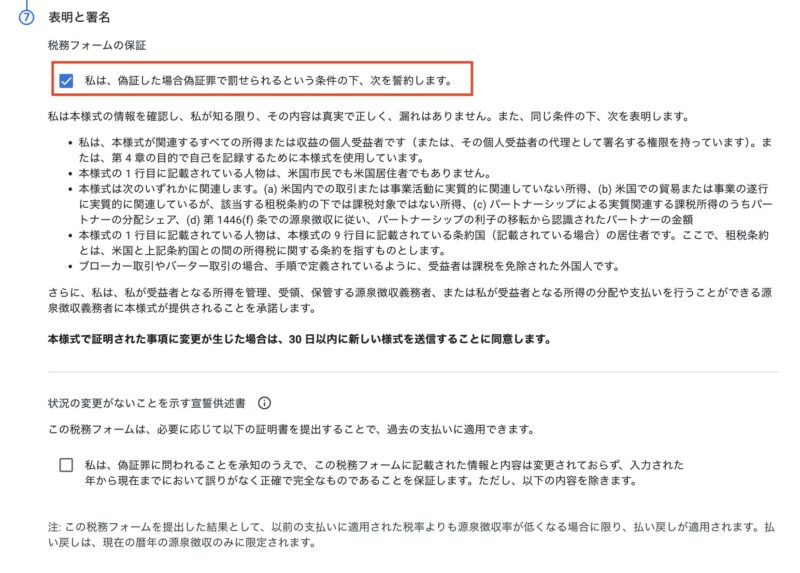
続きは、署名のところの「はい、私は納税者番号欄に記載されている受益者です」をクリックし、送信します。
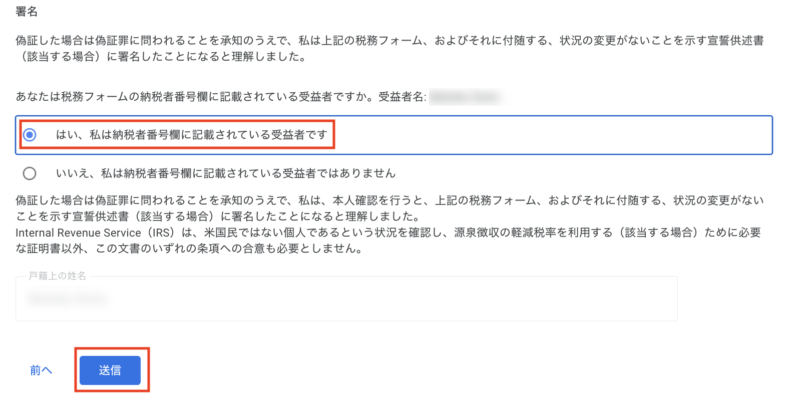
数秒待つと画面が切り替わり、「お客様の税務情報が承認されました」と出ます。これで完了です。
今回は2024年11月20日(日本時間は21日でした)に実施したのですが、有効期限が2027年12月31日とありますので、また3年後の11月頃に更新することになりそうです。
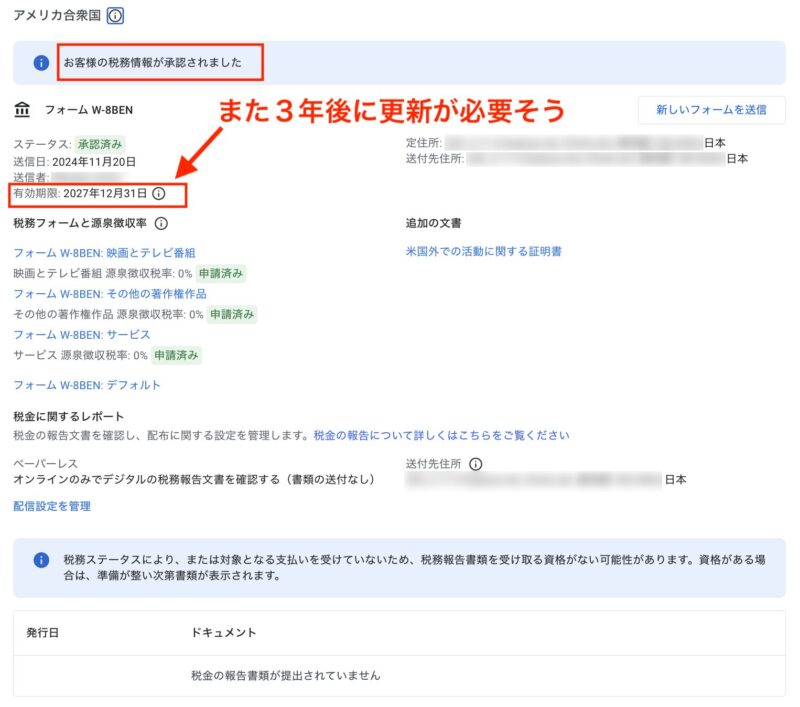
おつかれさまでした!












コメントフォーム